Aba Despesas a Anular
1. No menu selecionar “Apropriação”, selecionar aba “Classificar Itens” e aba “Despesas a Anular”.
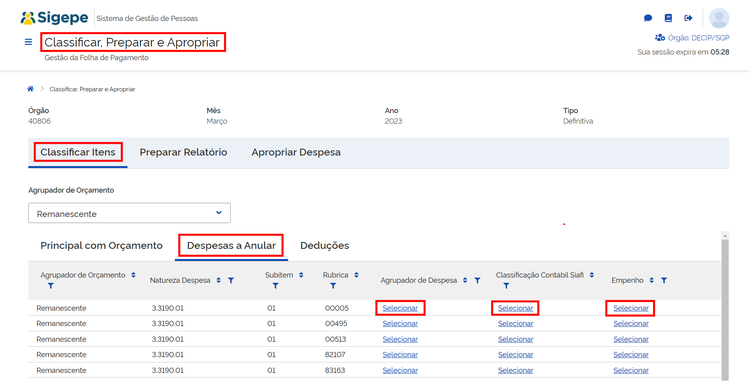
2. Coluna “Agrupador de Despesa”, clicar em “Selecionar”.
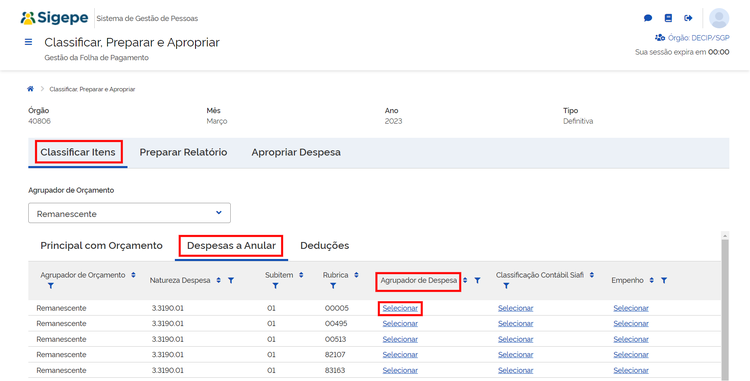
3. Selecionar o agrupador de despesa desejado, escolher o centro de custos para ele.
Ao clicar no check box ao lado do texto “Aplicar o agrupador de despesa selecionado para todas as rubricas da Natureza de Despesa X.XXXX.XX, Subitem XX”, quer dizer que será aplicado o mesmo agrupador de despesa (situação CPR) e centro de custos para todas as rubricas que possuem a mesma natureza de despesa e subitem na DDP.
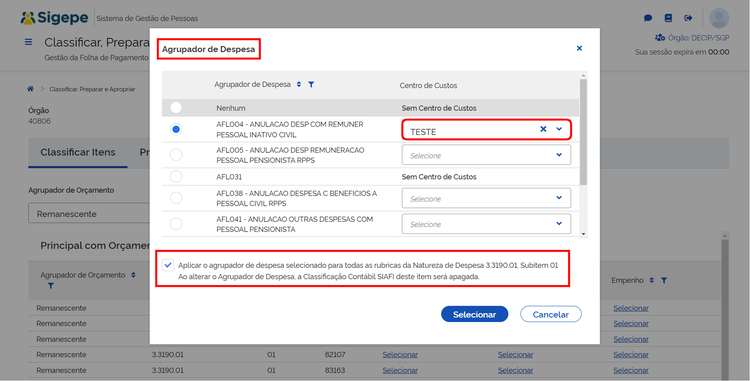
“Ao alterar o Agrupador de Despesa, a Classificação Contábil SIAFI deste item será apagada”, significa que para cada alteração realizada no agrupador de despesa, a classificação contábil será apagada, sendo necessário reclassificá-la.
4. Clicar em “Selecionar”, na coluna “Classificação Contábil” da tabela. Na modal, escolher a “Classificação Contábil Siafi”/ “Descrição” para a respectiva rubrica.
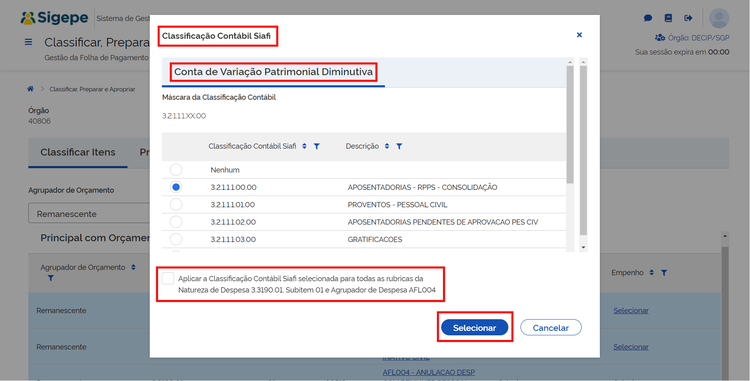
5. – Clicar em “Selecionar”, na coluna “Empenho” da tabela.
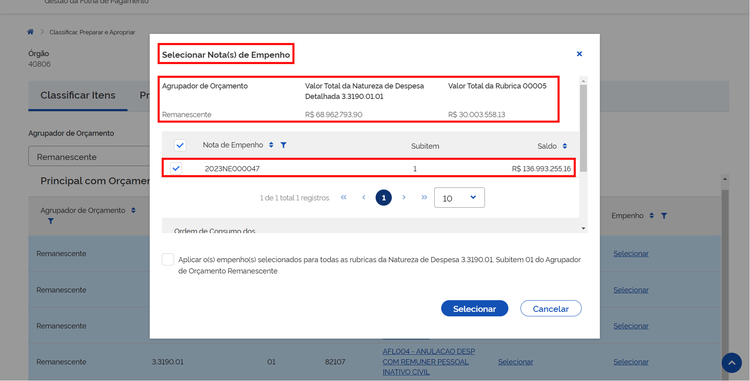
6. Na modal para Selecionar Nota de Empenho, somente os empenhos de mesma Natureza de Despesa aparecerá na lista.
Caso haja dois empenhos disponíveis, e não queira utilizar o valor integral dos empenhos, na coluna “Consumo integral”, aparecerá para seleção, “Sim” e “Não”, marque “Não” e no campo “Valor” especifique qual valor deseja consumir desse empenho.
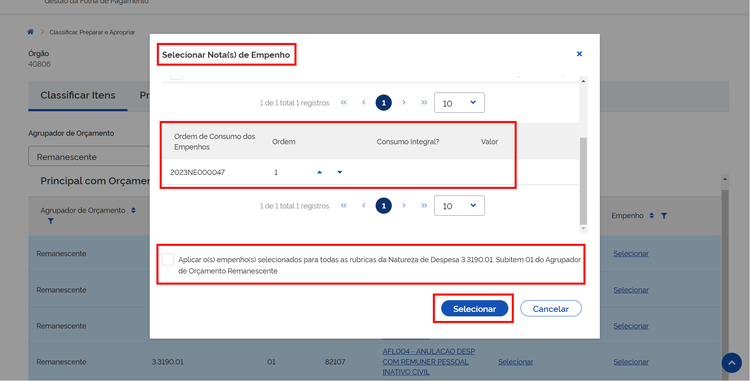
Ao clicar no check box ao lado do texto “Aplicar o(s) empenho(s) selecionados para todas as rubricas da Natureza de Despesa X.XXXX.XX, Subitem XX do Agrupador de Orçamento Remanescente”, quer dizer que serão selecionadas as mesmas Notas de Empenho para todas as rubricas que possuem a mesma natureza de despesa, subitem e agrupador de Orçamento na DDP.
Após informar os dados na tela, clicar em “Selecionar” para salvar as alterações.
7. No campo “Gravar” aparece o valor correspondente ao número de dados que foram alterados na tabela. Selecione “Gravar” para gravar as alterações realizadas.
